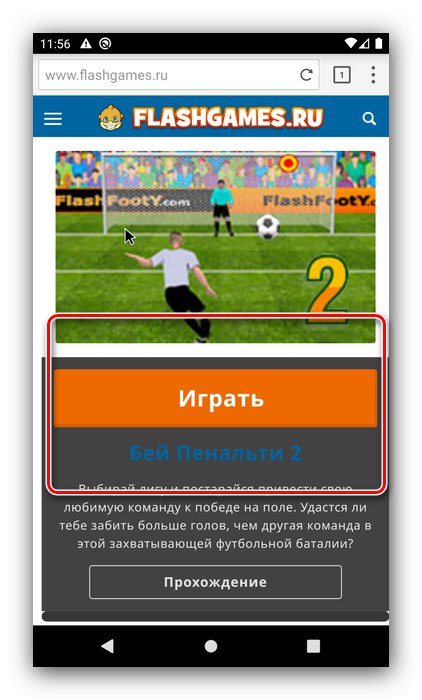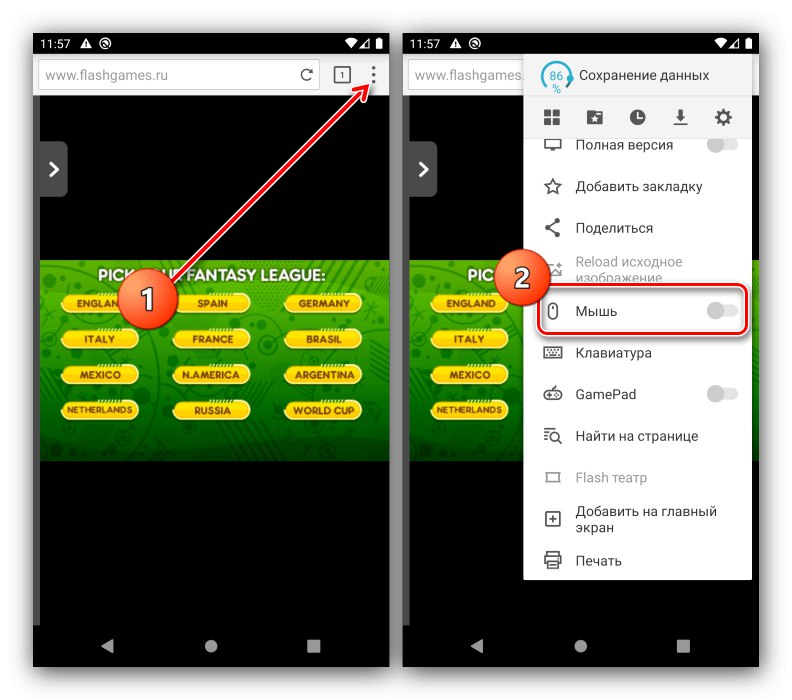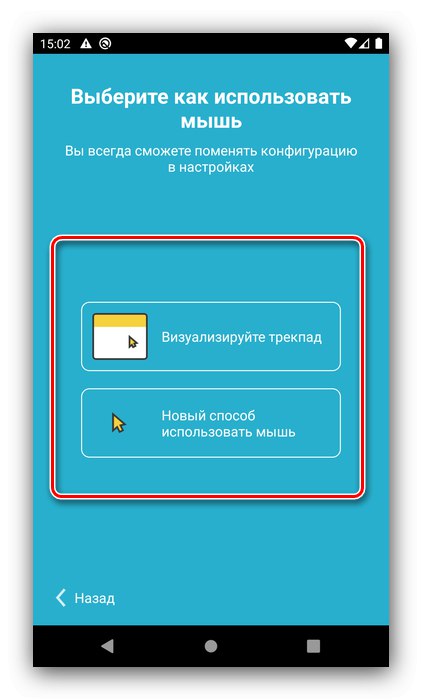پشتیبانی از فناوری فلش از Adobe در آستانه پایان است (برنامه ریزی شده برای اواخر سال 2020) ، اما محصولات منتشر شده با کمک آن ، به ویژه بازی ها ، هنوز در دسترس هستند. مشکلی در باز کردن چنین برنامه هایی در ویندوز وجود ندارد ، که نمی توان در مورد اندروید گفت. با این وجود ، روش هایی وجود دارد که می توانید "درایوهای فلش" مورد علاقه خود را بر روی تلفن هوشمند انجام دهید و ما در مورد آنها بیشتر صحبت خواهیم کرد.
روش 1: مرورگر با پشتیبانی از فلش
یکی از ساده ترین و سازگارترین گزینه ها برای دستیابی به این هدف ، نصب یک مرورگر وب است که هنوز از فن آوری مورد نظر پشتیبانی می کند. ما با استفاده از مثال Puffin Web Browser استفاده از چنین برنامه هایی را نشان خواهیم داد.
مرورگر وب Puffin را از فروشگاه Google Play بارگیری کنید
- مرورگر را بر روی دستگاه خود نصب کنید و آن را راه اندازی کنید. آموزش کوتاه را کامل کنید - کلیک کنید "به علاوه" برای تغییر دهید
- بر روی نوار آدرس ضربه بزنید و URL وب سایت را با بازی فلشی که می خواهید بازی کنید وارد کنید.
- پس از بارگذاری صفحه ، از عناصر راه اندازی برنامه Flash مورد علاقه خود استفاده کنید.
![راه اندازی یک برنامه در مرورگر وب Puffin برای اجرای بازی های Flash در Android]()
تمام شد - می توانید بازی کنید. اگر مشکلی در کنترل وجود دارد ، با تنظیمات Puffin تماس بگیرید - روی سه نقطه در سمت راست بالا ضربه بزنید و گزینه را فعال کنید "موش".
![تنظیمات نمایش ماوس در مرورگر وب Puffin برای اجرای بازیهای Flash در Android]()
از طریق صفحه لمسی مجازی یا با فشار دادن ، گزینه کنترل مورد نظر را انتخاب کنید.
![گزینه های ماوس در Puffin Web Browser برای اجرای بازی های Flash در Android]()
اکنون هنگام راه اندازی برنامه Flash یک مکان نما بر روی صفحه نمایش ظاهر می شود.
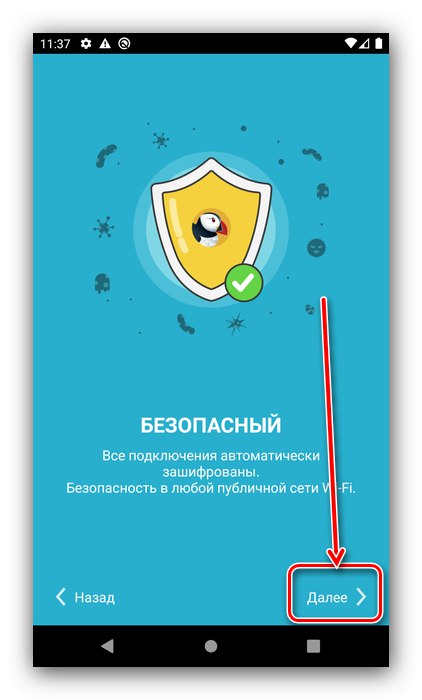
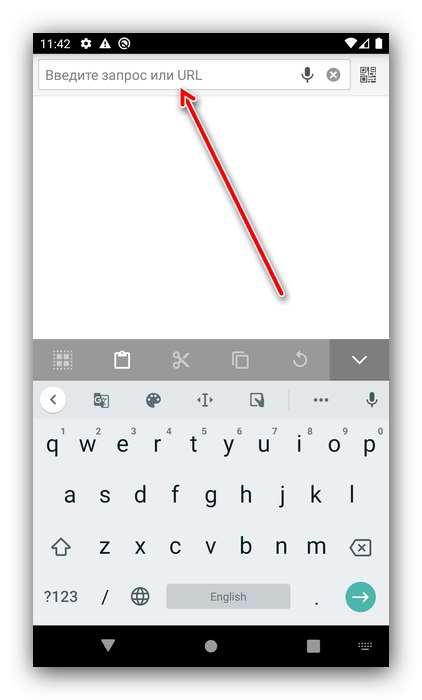
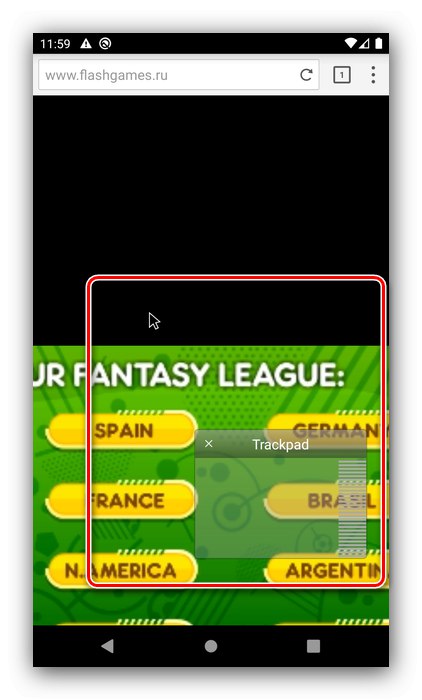
اگر راه حل فوق به دلایلی برای شما مناسب نیست ، مروری بر سایر مرورگرهای وب Android که دارای Flash هستند را بررسی کنید.
جزئیات بیشتر: مرورگرهای Flash را برای Android فعال کنید
روش 2: نصب Adobe Flash Player (Android 5.1 و پایین تر)
برای دستگاههایی که از Android نسخه 5.1 یا بالاتر استفاده می کنند ، راه حل مشکل امروز نصب Adobe Flash Player است. جزئیات این روش در یک کتابچه راهنمای جداگانه در لینک زیر شرح داده شده است.
جزئیات بیشتر: Flash Player را روی Android نصب کنید
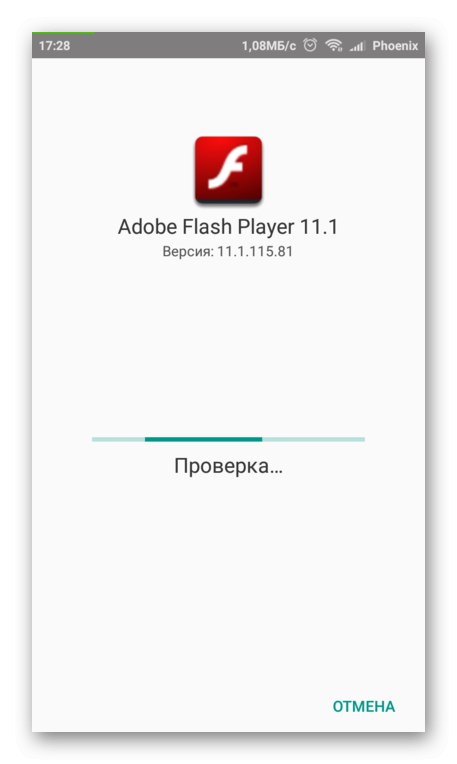
روش 3: شبیه ساز ویندوز
بیشتر بازی هایی که با استفاده از فناوری Adobe Flash ایجاد شده اند ، فایل های EXE هستند که هنگام اجرا در ویندوز مشکلی ندارند. برای دارندگان اندروید ، ما می توانیم راه حلی را به صورت شبیه سازی محیط سیستم عامل از مایکروسافت پیشنهاد دهیم. راحت ترین ها قبلاً توسط یکی از نویسندگان ما بررسی شده است.
جزئیات بیشتر: باز کردن پرونده های EXE در Android
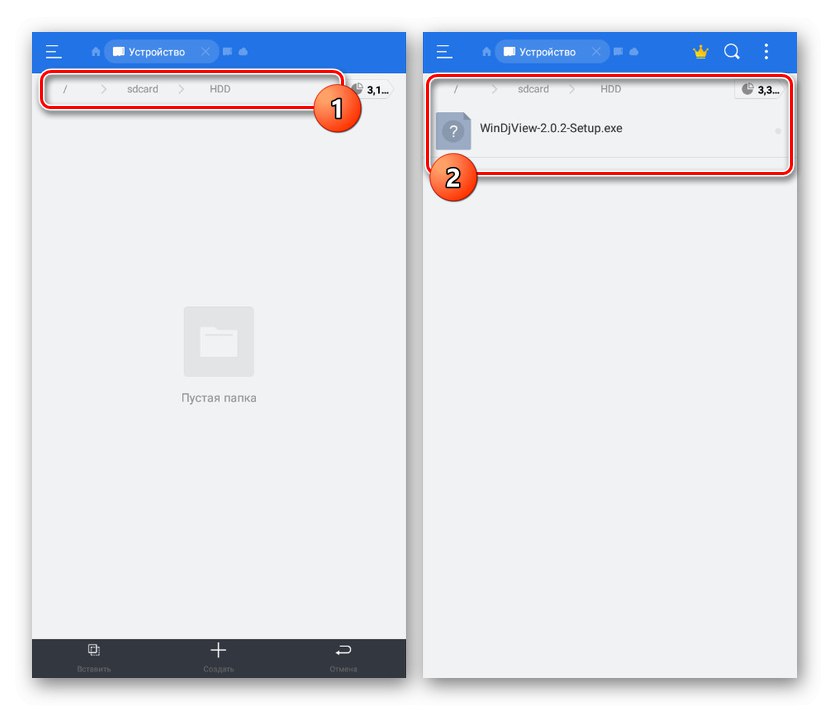
ما به شما نشان داده ایم که چگونه می توانید یک بازی Flash را روی دستگاه Android اجرا کنید. گزینه های زیادی در دسترس نیست و همه آنها با مدرن ترین نسخه "ربات سبز" سازگار نیستند.